
Denne software holder dine drivere i gang og holder dig dermed beskyttet mod almindelige computerfejl og hardwarefejl. Tjek alle dine chauffører nu i 3 nemme trin:
- Download DriverFix (verificeret downloadfil).
- Klik på Start scanning for at finde alle problematiske drivere.
- Klik på Opdater drivere for at få nye versioner og undgå systemfejl.
- DriverFix er downloadet af 0 læsere denne måned.
Den seneste post i Gears of War-serien ramte spilfællesskabet i juli med en teaser trailer.
Denne trailer viste den nye mekanik, der blev introduceret i Gears 5, og fungerede som en invitation for alle interesserede tilmeld dig den gratis Tech Test der fandt sted i løbet af flere runder.
Hvis du er en aktiv Game Pass-abonnent, kan du bruge Game Pass-biblioteket til at downloade spillet.
Spillet er også tilgængelig via Microsoft Store, men nogle brugere rapporteret støder på problemer med at downloade det på denne måde.
Så vidt brugerne rapporterede, går problemet som følger:
Så jeg prøver at downloade klienten til Gears 5 beta / tech-testen, men hver gang jeg starter installationen, får jeg denne fejl 0x80073CF3 “Opdateringen mislykkedes”
Fejl 0x80073CF3 også kendt som Pakke mislykkedes opdatering skyldes ofte forkert konfigurerede systemindstillinger eller defekte poster i Windows-registreringsdatabasen.
Dette er en fejl, der oftest findes, når du prøver at udføre Windows-opdateringer, eller når du downloader Windows Store-apps. Du kan læse mere om det i denne vejledning.
Sådan løses fejl 0x80073CF3 trin for trin
Selvom det ikke er en garanteret løsning, kan du prøve at følge disse trin for potentielt at løse dine problemer:
-
Ryd op i dine midlertidige filer såvel som din internetcache og udfør en systemgenstart.
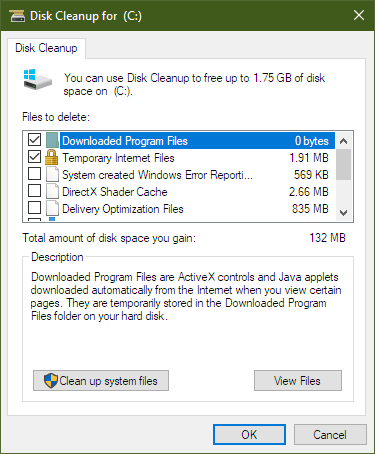
-
Deaktiver eller afinstaller din firewall og antivirussoftware.
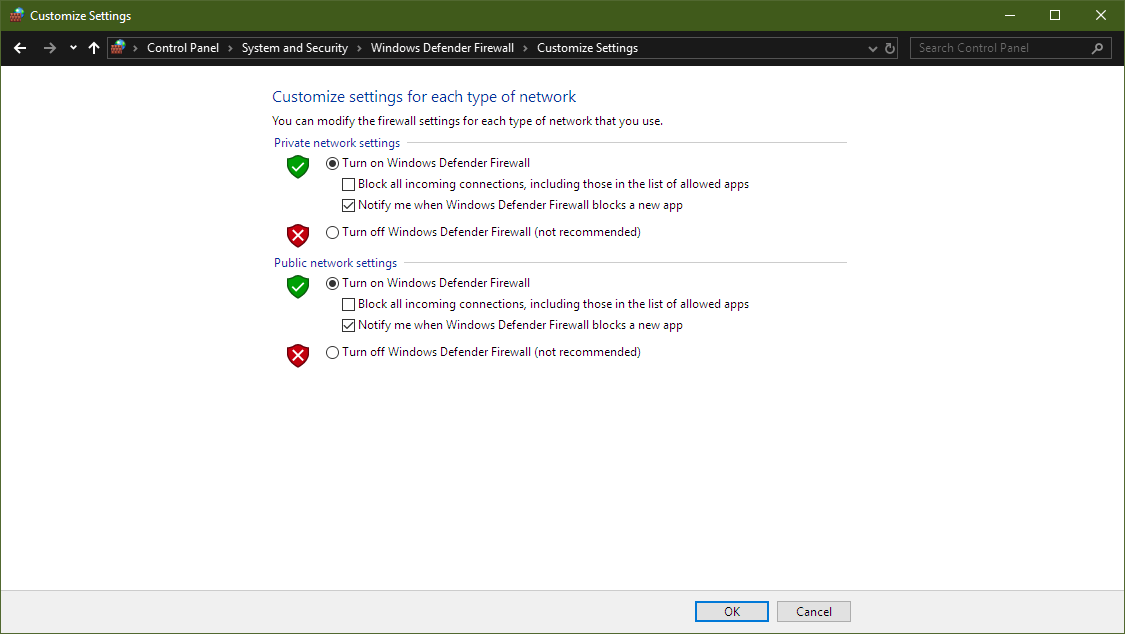
-
Brug Microsofts Windows Update-fejlfinding til at nulstille Windows-opdateringer til deres standardindstillinger
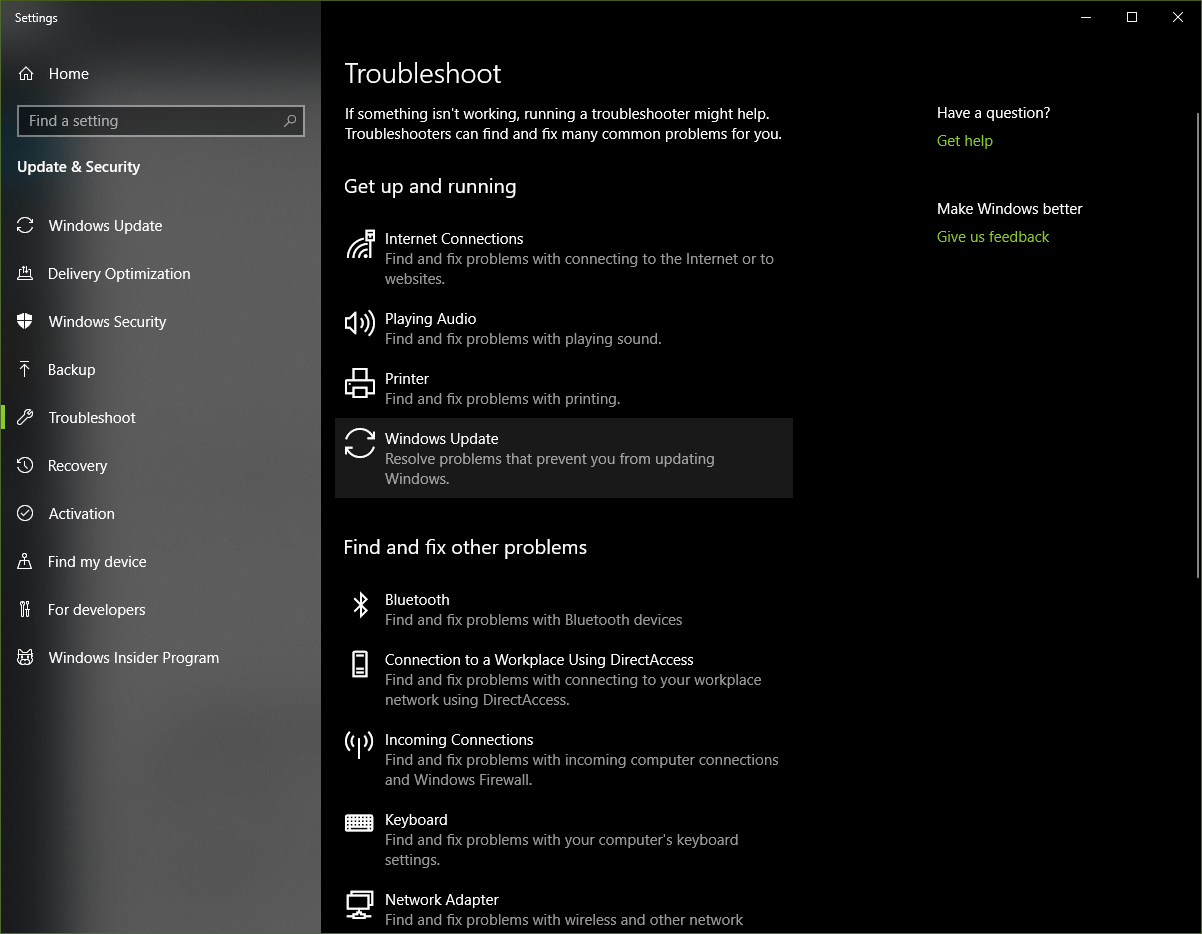
- Nulstil softwarefordelingsmappen.
- Nulstil Catroot-mappen til standardindstillingerne.
- Start i Clean Boot State, og kør Windows Update igen
I sidste ende, hvis alt andet fejler, kan du overveje at udføre en komplet systeminstallation, som sandsynligvis løser ethvert problem.
Den første runde af Gears 5 Tech Test startede den 19. juli og sluttede den 22. juli, og den næste runde forventes at starte den 26. juli.
Forhåbentlig, hvis du følger disse trin, vil du ikke længere støde på lignende problemer og vil kunne nyde Gears 5 tidlig adgang inden den officielle udgivelsesdato i september.
For flere artikler om Gears 5, tjek følgende links:
- Sådan kan du rette hyppige Gears 5-fejl på pc og Xbox
- Gears of War 5-fejl 0x00000d1c plager mange spillere


